Excel表格怎么调整表格宽度?在使用Excel软件来进行表格制作的时候,有时候为了表格看起来更加的舒适,可以将表格大小进行调整,这样在观看数据内容的时候,会更加的方便。很多用户不知道怎么去进行表格大小调整的方法,那么接下来我们就一起来看看以下的详细操作方法教学吧。
操作教程:
方法1:选中需要调整的列或行,点击上方菜单栏中“格式”下面的三角符号,下拉菜单中有“行高”、“列宽”,图中用红圈所示。
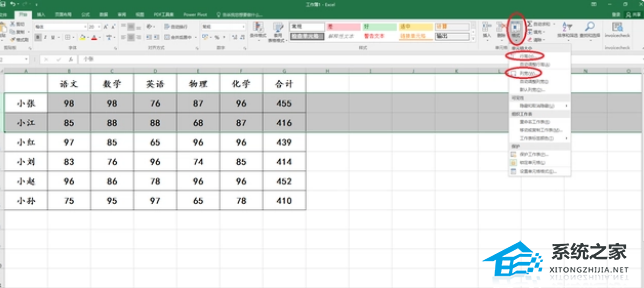
这里选择“行高”菜单,弹出一个调整行高对话框,在里面输入想要调整的数值,再点击确认即调整完毕。
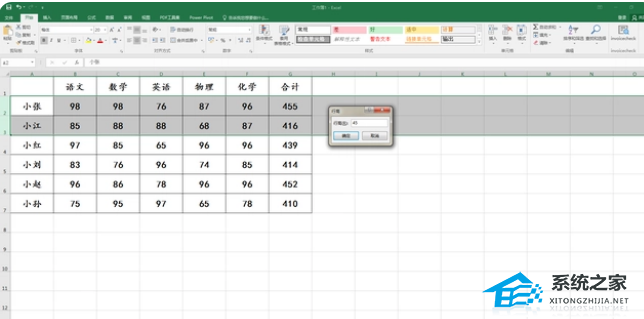
方法2:选中需要调整的列或行,右键点击鼠标,弹出菜单中,选择“列宽”或“行高”选项。这里需要调整的是列宽,右键菜单中有“列宽”选项。
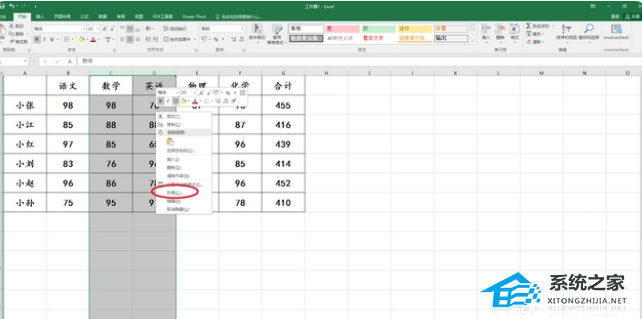
这里选择“列宽”菜单,弹出一个调整列宽对话框,在里面输入想要调整的数值,再点击确认即调整完毕。
以上就是系统之家小编为你带来的关于“Excel表格怎么调整表格宽度?”的解决方法了,希望可以解决你的问题,感谢您的阅读,更多精彩内容请关注系统之家官网。